Cómo administrar las tarjetas de información de Cortana en Windows 10
Cortana es la asistente digital de Microsoft quecomenzó en Windows Phone y se transfirió como una función incorporada en Windows 10. Si bien todavía es un trabajo en progreso, progresivamente se vuelve más inteligente y adquiere nuevas funciones.
Una vez que configuras a Cortana, te presentatarjetas de información basadas en sus intereses como noticias, deportes y clima de su ubicación actual. De hecho, si viaja, puede configurarlo para proporcionar informes meteorológicos de varias ciudades.

Sin embargo, es posible que desee deshacerse de las tarjetas que incluyen información que no le interesa, cambiar lo que se muestra en ellas o desactivarlas por completo. Aquí hay un vistazo a cómo hacer eso.
Administrar tarjetas de información de Cortana en Windows 10
Inicie Cortana y seleccione el ícono de Notebook en el lado izquierdo. Luego, desplácese por la lista de tarjetas y elija la que desea administrar o deshabilitar.
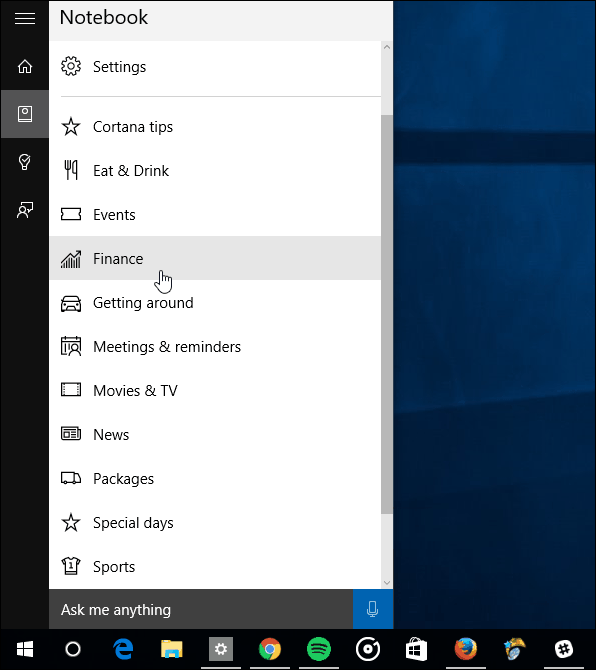
Para encenderlo o apagarlo, simplemente mueva el interruptor en la parte superior.
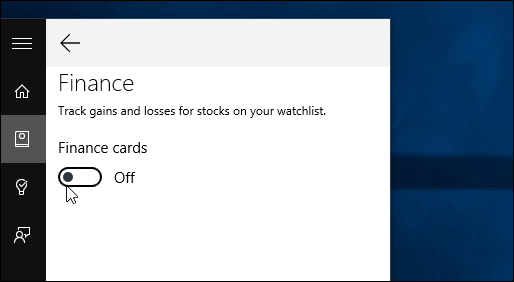
Para administrar los datos en la tarjeta, asegúrese de que seanhabilitado y luego puede seleccionar lo que quiera en él al encender o apagar los interruptores. Cada tarjeta tiene otros detalles que también puede agregar. La cantidad de información que se muestra en una tarjeta dependerá de la categoría. Por ejemplo, agregar ciudades en Weather o agregar diferentes acciones a la tarjeta de Finanzas.
En el siguiente ejemplo, en la tarjeta Deportes, puede agregar equipos adicionales que desee seguir.
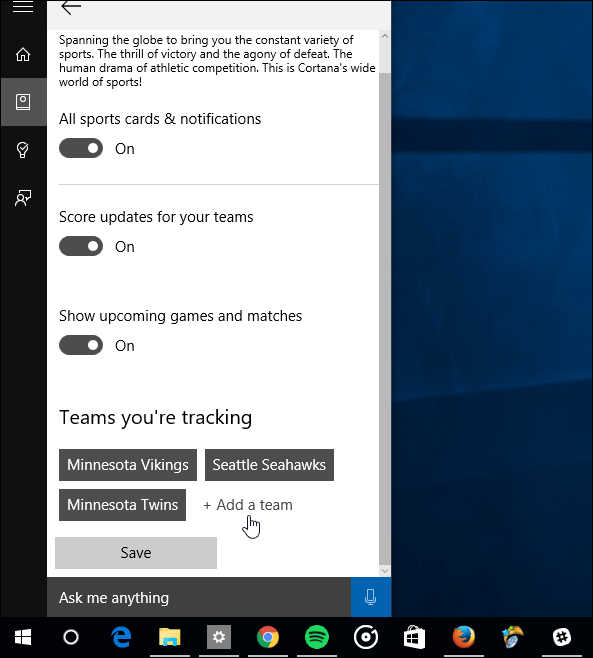
Si no está interesado en las tarjetas, abra Cortana y vaya a Portátil> Configuración y apaga TK
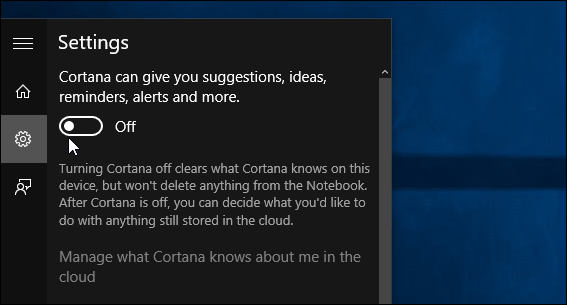
Cuando haga eso, cuando inicie Cortana, verá una lista de las tendencias de Bing. Además, si ocultó el cuadro de búsqueda de Cortana, el icono cambiará a una lupa.
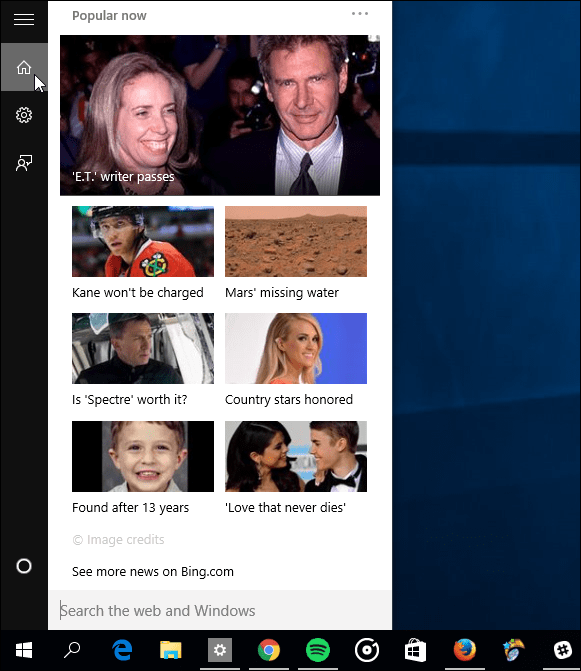
Actualmente, no puede mover las tarjetas hacia arriba o hacia abajoorganizarlos (como si pudieras mover las fichas en el menú Inicio), lo cual es desafortunado, y me gustaría ver esa habilidad. Pero puede desactivar las que no desea y organizar su orden (más o menos).
¿Cuál es tu opinión sobre Cortana hasta ahora? ¿Te gusta o no tanto? Háganos saber en la sección de comentarios a continuación. Y para obtener más consejos y trucos para usar Cortana, consulte los artículos en nuestra sección de Cortana.










Deja un comentario